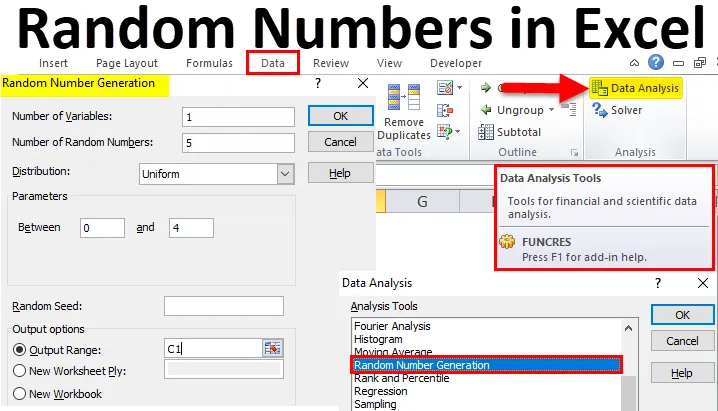
Excel-Zufallszahl (Inhaltsverzeichnis)
- Zufallszahlen in Excel generieren
- Wie generiere ich Zufallszahlen in Excel?
Zufallszahlen in Excel generieren
Diese Funktion muss aktiviert werden, indem Add-Ins aktiviert werden, die in diesem Artikel behandelt werden. Schauen wir uns zunächst einige Beispiele für die Funktion an. Die Funktion bietet sieben Verteilungstypen zum Generieren von Zahlen basierend auf angegebenen Parametern. Für den Anfang öffnen wir eine Excel-Datei und klicken auf eine beliebige Zelle, dann müssen wir = RAND () eingeben. Excel ist ein vielseitiges und leistungsstarkes Tabellenkalkulations-Tool für viele Analyseaufgaben. Eines davon ist eine statistische Analyse von Daten und es ist ein Marktführer auf diesem Gebiet. Excel kann verschiedene statistische Funktionen ausführen. Ein Beispiel hierfür ist die Möglichkeit, Zufallszahlen in Excel-Arbeitsmappen zu generieren.
Dies erzeugt eine Zufallszahl wie unten gezeigt:
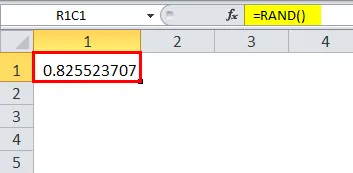
Dies ist die grundlegendste Form der RAND-Funktion, für die kein Argument in Klammern angegeben werden muss.
Wie generiere ich Zufallszahlen in Excel?
Das Generieren von Zufallszahlen in Excel ist sehr einfach und benutzerfreundlich. Lassen Sie uns anhand einiger Beispiele sehen, wie eine Zufallszahl in Excel generiert wird.
Sie können diese Excel-Vorlage für Zufallszahlen generieren hier herunterladen - Excel-Vorlage für Zufallszahlen generierenIn den folgenden Absätzen werden wir uns weiterführende Beispiele ansehen.
Zufallszahl in Excel generieren - Beispiel # 1
So generieren Sie eine Liste von Zufallszahlen: Mit der RAND-Funktion können Sie eine Liste von Zufallszahlen in Excel generieren. Sie können dies tun, indem Sie die erste Zelle mit = RAND () füllen und den Füllpunkt bis zur gewünschten Zelle ziehen (siehe Abbildung).
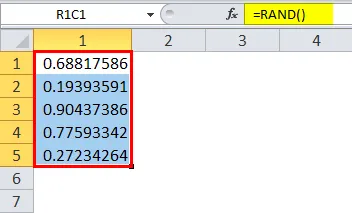
Wir können die Werte kopieren und in eine andere Spalte einfügen, damit die RAND-Funktion verschwindet und die Werte verwendet werden, wie dies bei jeder Excel-Formel der Fall ist.
Zufallszahl in Excel generieren - Beispiel 2
So generieren Sie eine Liste von Zufallszahlen zwischen angegebenen Werten: Mit der RAND-Funktion können Sie eine Liste von Zahlen zwischen zwei angegebenen Werten generieren, indem Sie zwei verschiedene Modifikationen dieser Funktion verwenden (siehe unten):
- Für eine zufällige ganze Zahl zwischen zwei ganzen Zahlen verwenden wir die Funktion RANDBETWEEN:
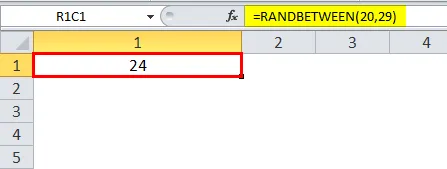
- Für eine gebrochene Zahl zwischen zwei ganzen Zahlen oder Brüchen:
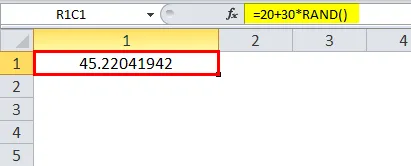
Zufallszahl in Excel generieren - Beispiel # 3
So generieren Sie einen zufälligen Satz von Werten aus einer bestimmten Liste: Mit der RAND-Funktion können Sie einen Satz von Werten aus einer bestimmten Liste von Zeichenfolgen generieren. In diesem Fall würden Sie zufällige Namen aus einer Liste auswählen.
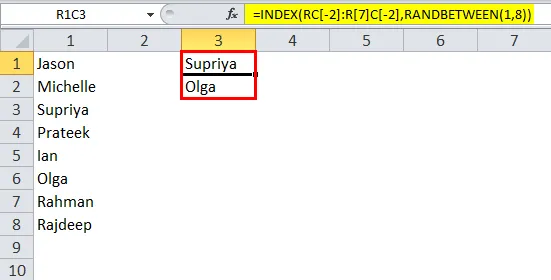
Um dies zu vereinfachen, können wir den Referenzstil im Excel-Menü auf Standard setzen. In solchen Fällen wird die INDEX-Funktion mit RANDBETWEEN kombiniert.
Was sind RAND und RANDBETWEEN und wo können sie nützlich sein?
Die Excel-RAND-Funktion kann verwendet werden, um eine zufällige reelle Zahl in einer gleichmäßigen Verteilung von weniger als 1 und größer oder gleich 0 zu generieren, es sei denn, wir geben den Bereich an. Die RANDBETWEEN-Funktion gibt immer eine zufällige Ganzzahl zwischen zwei angegebenen Werten zurück.
Beide Funktionen geben Zufallszahlen mit einer einzelnen Verteilung zurück. Die Zahlen können in der oberen oder unteren Grenze des angeforderten Bereichs liegen oder nicht. Die Anwendungen dieser Funktionen reichen von der Analytik im Marketing über die Qualitätskontrolle bis hin zur Prognose.
Nachdem wir einige Beispiele für die Funktion RAND und RANDBETWEEN zur Erzeugung von Zufallszahlen gesehen haben, werden wir uns ansehen, wie die Features aktiviert und diese Funktionen in Excel aktiviert werden.
Wie aktiviere und nutze ich sie?
Wir öffnen zunächst Excel und klicken auf das Menü Datei . Dann beginnen wir mit einem Klick auf Optionen. Dies bringt uns zu einem Bildschirm wie unten gezeigt:
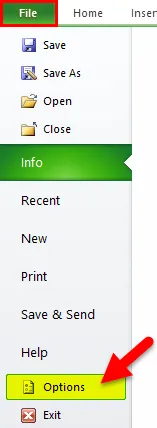
Nachdem Sie auf " Optionen" geklickt haben, wählen Sie im angezeigten Popup-Fenster das Menü " Add-Ins" aus .
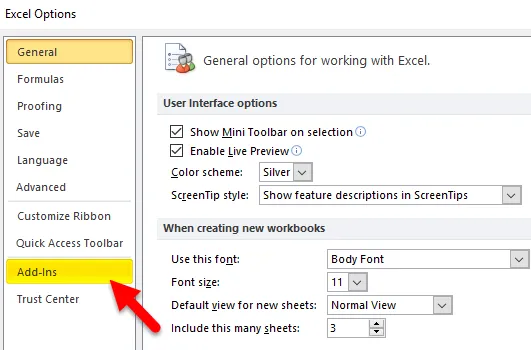
Wir wählen Analysis ToolPak.
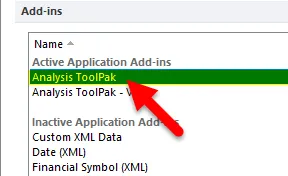
Nachdem Sie das Analyse-ToolPak ausgewählt haben, klicken Sie auf der Registerkarte Verwalten auf Los .
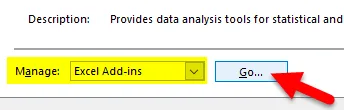
Dies öffnet ein weiteres Popup-Fenster. In diesem Bildschirm können wir nur das Analyse-ToolPak auswählen oder alle auswählen und auf OK klicken .
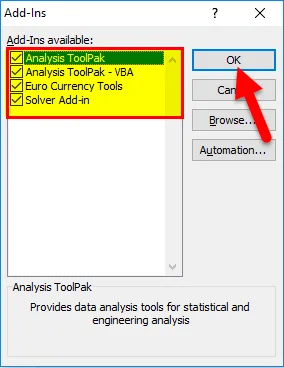
Sobald wir die Funktionalität aktiviert haben, können wir sie auf zwei Arten verwenden. Eine Möglichkeit, wie in den Beispielen gezeigt, wäre die Verwendung von Funktionen und Formeln. Die andere benutzerfreundlichere grafische Möglichkeit besteht darin, die Registerkarte Daten wie folgt zu verwenden:
- Klicken Sie in der Excel-Symbolleiste auf Daten .
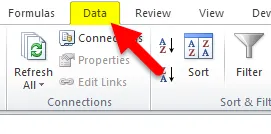
- Klicken Sie ganz links in der Symbolleiste auf Datenanalyse .
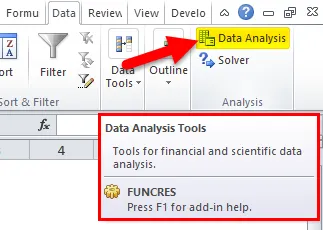
- Dies öffnet ein Popup-Fenster. Wählen Sie Zufallszahlengenerierung und klicken Sie auf OK .
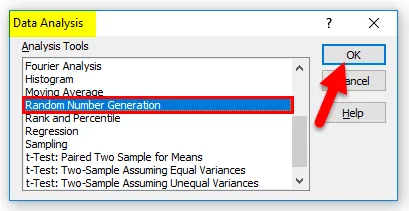
- Dies öffnet ein weiteres Popup wie unten gezeigt:
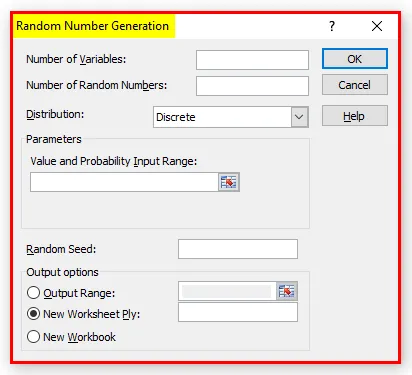
In Excel stehen sieben Verteilungstypen für die Erzeugung von Zufallszahlen zur Verfügung, und zwar die Verteilungstypen Uniform, Normal, Bernoulli, Binomial, Poisson, Patterned und Discrete. Jede Verteilung kann abhängig von der Art der Daten gewählt werden, die wir haben. Für diese Übung verwenden wir die gleichmäßige Verteilung. Die folgenden Parameter müssen angegeben werden, wenn diese Funktionalität verwendet wird:
- Anzahl der Variablen, da dies die Anzahl der Spalten bestimmen würde, die zur Anzeige des Endergebnisses verwendet werden.
- Eine Anzahl von Zufallszahlen, die wir generieren möchten.
- Die Verteilungsart, die wir für die Nummern haben möchten. Dies wird als Dropdown-Menü angezeigt:
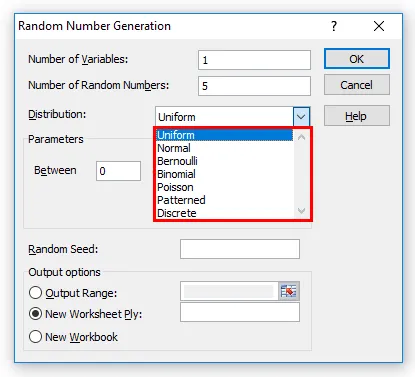
- Für die gleichmäßige Verteilung geben wir die oberen und unteren Grenzen wie folgt an:
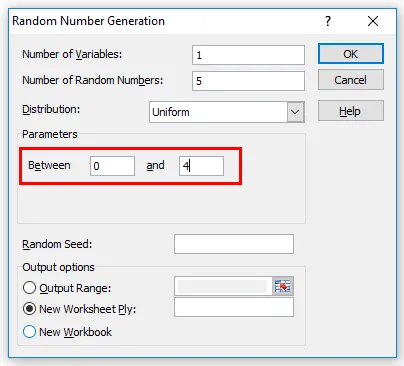
Wir können Random Seed verwenden , bei dem die Daten auf den eingegebenen Werten zentriert bleiben. Dies ist nützlich, um die gleichen Zahlen später zu generieren.
- Der Ausgabebereich sollte ebenfalls angegeben werden, damit Excel weiß, wo das Ergebnis platziert werden soll. OK klicken.
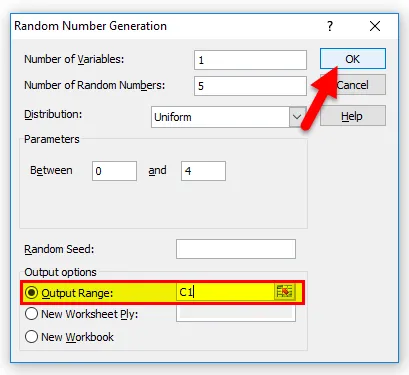
Wir werden folgendes Ergebnis sehen:
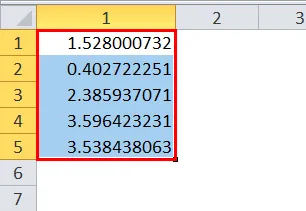
Fazit - Zufallszahlen in Excel generieren
Da der Nutzen der Zufallszahlengenerierung in Excel von unserer Kenntnis der Statistik und der Verteilung abhängt, folgt eine kurze Beschreibung der Eigenschaften der einzelnen Verteilungen:
- Uniform: Beliebige Zahl zwischen festgelegten hohen und niedrigen Werten.
- Normal: Mittelwert und Standardabweichung innerhalb eines festgelegten Bereichs.
- Bernoulli: Erfolgswahrscheinlichkeit für eine bestimmte Studie, die entweder 0 oder 1 ist.
- Binomial: Erfolgswahrscheinlichkeit für eine Reihe von Versuchen.
- Poisson: Lambda-Wert, der ein Bruchteil von 1 / Mean ist.
- Gemustert: Zahlen haben eine Unter- und Obergrenze, einen Schritt, eine Wiederholungsrate für Werte und eine Wiederholungsrate für die Sequenz.
- Diskret: Ist ein Wert und eine Wahrscheinlichkeit zugeordnet, sodass die Ergebnisse in zwei Spalten angezeigt werden. Die Summe der Wahrscheinlichkeiten sollte 1 sein.
Wie bereits erwähnt, besteht die Erzeugung von Zufallszahlen in Excel nicht nur aus einer Reihe von Zufallszahlen, sondern weist wie alle Daten ein Muster auf. Es sind diese Muster, die es zu einem so leistungsstarken Analysewerkzeug machen.
Empfohlene Artikel
Dies war eine Anleitung zum Generieren von Zufallszahlen in Excel. Hier diskutieren wir, wie man Zufallszahlen in Excel generiert, zusammen mit praktischen Beispielen und einer herunterladbaren Excel-Vorlage. Sie können auch unsere anderen Artikelvorschläge durchgehen -
- Wie verwende ich die RAND-Funktion in Excel?
- Anleitung zur Excel ROW-Funktion
- Beste Beispiele für die SUMPRODUCT-Funktion in Excel
- Excel CEILING-Funktion